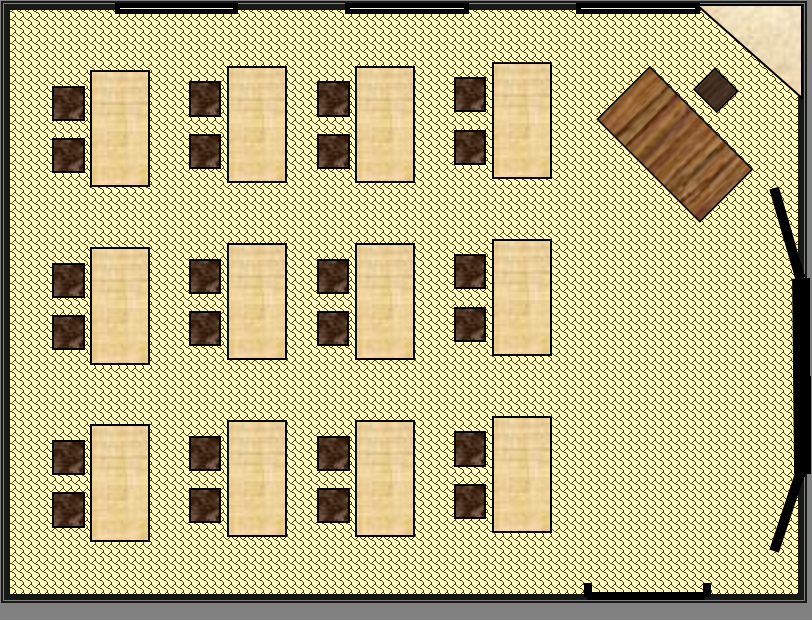Цель работы: закрепить навыки работы с векторным графическим редактором, встроенным в среду офисных программ. Нужно начертить схему схему класса как показано на рисунке, для этого нужно начертить несколько автофигур и применить к ним выравнивание, группирование и распределение объектов, а также разнообразные заливки.
Создайте Ваш сайт учителя Курсы ПК и ППК Видеоуроки Олимпиады Вебинары для учителей
ПРАКТИЧЕСКАЯ РАБОТА "ВЕКТОРНАЯ ГРАФИКА"
Вы уже знаете о суперспособностях современного учителя?
Тратить минимум сил на подготовку и проведение уроков.
Быстро и объективно проверять знания учащихся.
Сделать изучение нового материала максимально понятным.
Избавить себя от подбора заданий и их проверки после уроков.
Наладить дисциплину на своих уроках.
Получить возможность работать творчески.
Просмотр содержимого документа
«ПРАКТИЧЕСКАЯ РАБОТА "ВЕКТОРНАЯ ГРАФИКА"»
Полезное для учителя
Распродажа видеоуроков!
1830 руб.
2620 руб.
1700 руб.
2430 руб.
1410 руб.
2020 руб.
1480 руб.
2110 руб.
Курсы ПК и ППК для учителей!
800 руб.
4000 руб.
800 руб.
4000 руб.
2760 руб.
13800 руб.
2760 руб.
13800 руб.
ПОЛУЧИТЕ СВИДЕТЕЛЬСТВО МГНОВЕННО
* Свидетельство о публикации выдается БЕСПЛАТНО, СРАЗУ же после добавления Вами Вашей работы на сайт
Удобный поиск материалов для учителей
Проверка свидетельства